Betaalproviders uitsluiten in Google Analytics 4

OMA B.V.
Dieselstraat 1B
6716 BC Ede
Kvk: 83301852
Je moet Analytics bijvoorbeeld anders implementeren via Tag Manager, call tracking werkt anders en ook het meten van de bedankpagina’s als conversies gaat nu op een andere manier.
Dat laatste is populair, dus ik laat je graag zien hoe je je bedankpagina meetbaar kunt maken in Google Analytics 4.
Als je een bedankpagina meetbaar wil maken binnen Google Analytics 4, dan ga ik ervan uit dat je Google Analytics 4 al gebruikt en hebt ingezet voor je website.
Mocht dat niet zo zijn, dan adviseer ik je om het artikel te lezen dat ik eerder heb geschreven genaamd Handleiding: Google Analytics 4 (GA4) inladen via Tag Manager.
Daarin leg ik je stap voor stap uit hoe je Google Analytics 4 kan implementeren met Google Tag Manager.
En nu door met het echte werk:
Stap 1: ga naar de website van Google Analytics.
Stap 2: log in en ga naar de Google Analytics 4 property binnen het account waar je de bedankpagina wilt toevoegen.
Stap 3: Klik links onderin op het tandwiel en dan zie je het volgende scherm
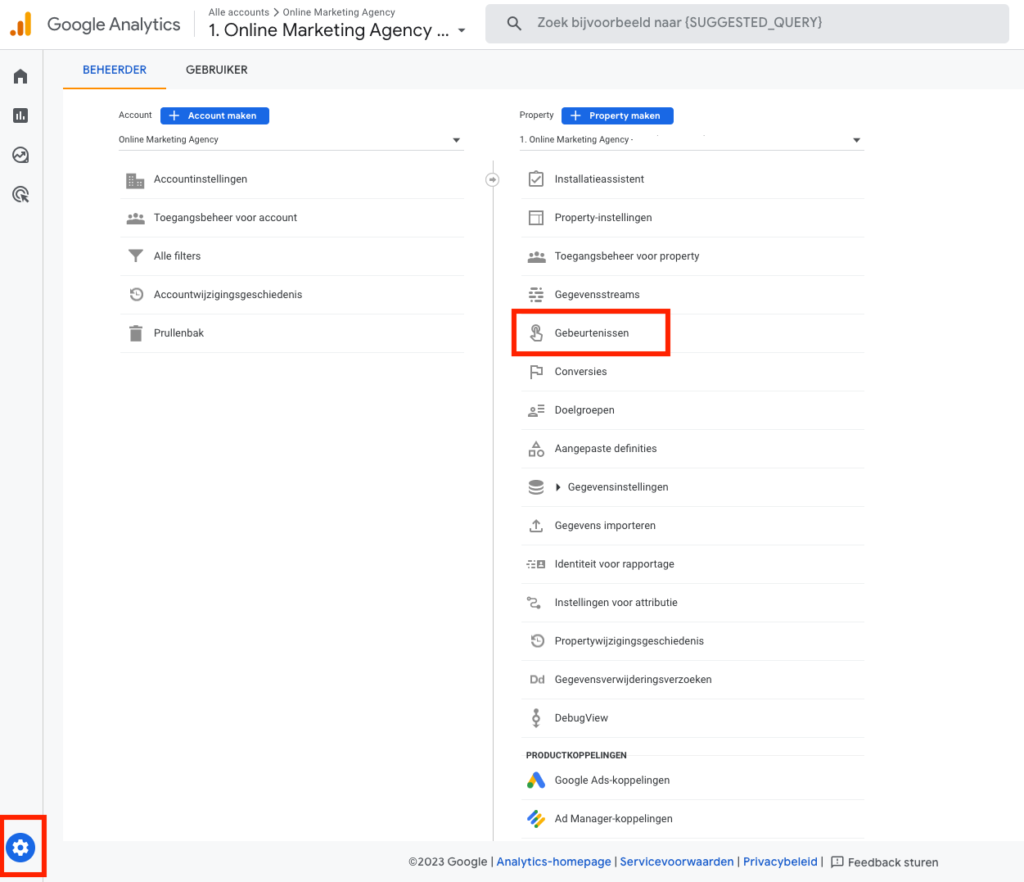
Stap 4: klik op ‘gebeurtenissen’.
Stap 5: Klik op ‘gebeurtenis maken’.
Stap 6: Klik op ‘maken’ en dan kom je uit op het volgende scherm
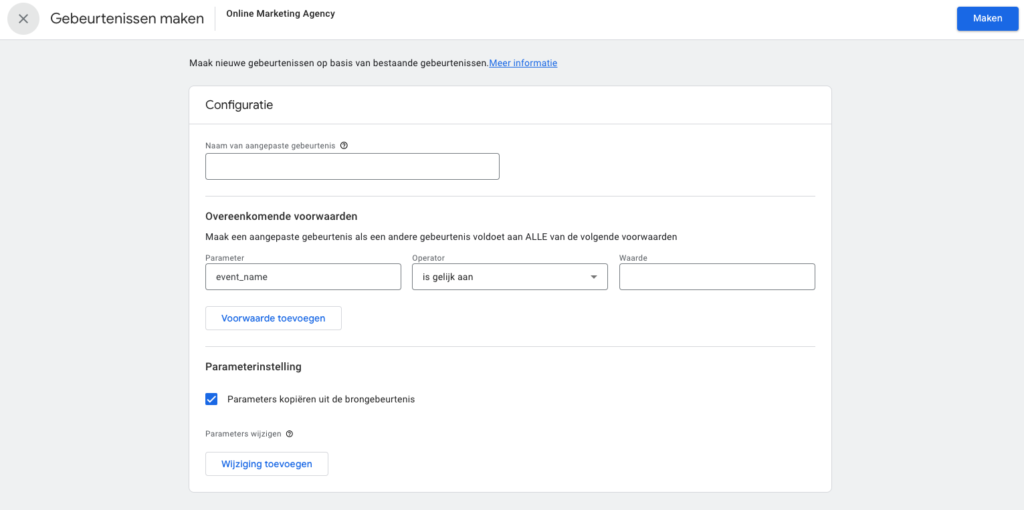
Stap 7: Geef de gebeurtenis een herkenbare naam. Bijvoorbeeld ‘ingevuld_contactformulier’.
Stap 8: Klik op ‘voorwaarde toevoegen’.
Stap 9: Zet de eerste parameter op ‘page_location’, de operator op ‘begint met’ en vul bij de waarde de URL van de bedankpagina in.
Stap 10: Zet de tweede parameter op ‘event_name’, de operator op ‘is gelijk aan’ en vul bij de waarde ‘page_view’ in. Door deze parameter toe te voegen sluiten we uit dat de bedankpagina dubbel wordt gemeten in combinatie met andere gebeurtenissen die zijn ingesteld.
Dat ziet er zo uit!
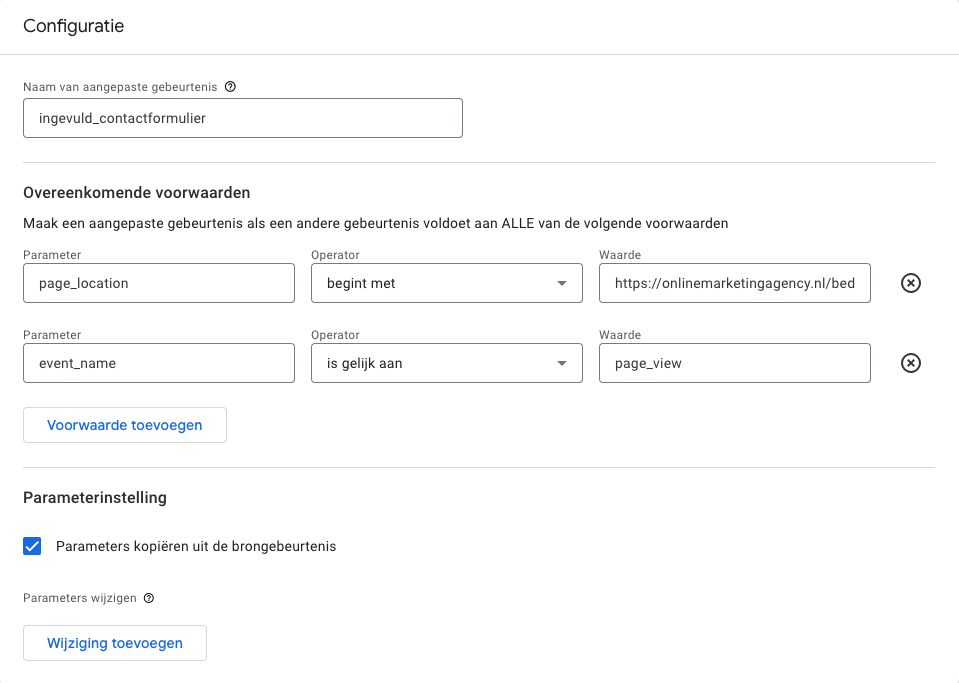
Stap 11: Klik vervolgens weer op ‘maken’. Je kunt het menu nu verlaten.
Stap 12: Ga naar de bedankpagina van je website
Stap 13: Check 24 uur later of de gebeurtenis terug te zien is bij ‘conversies’
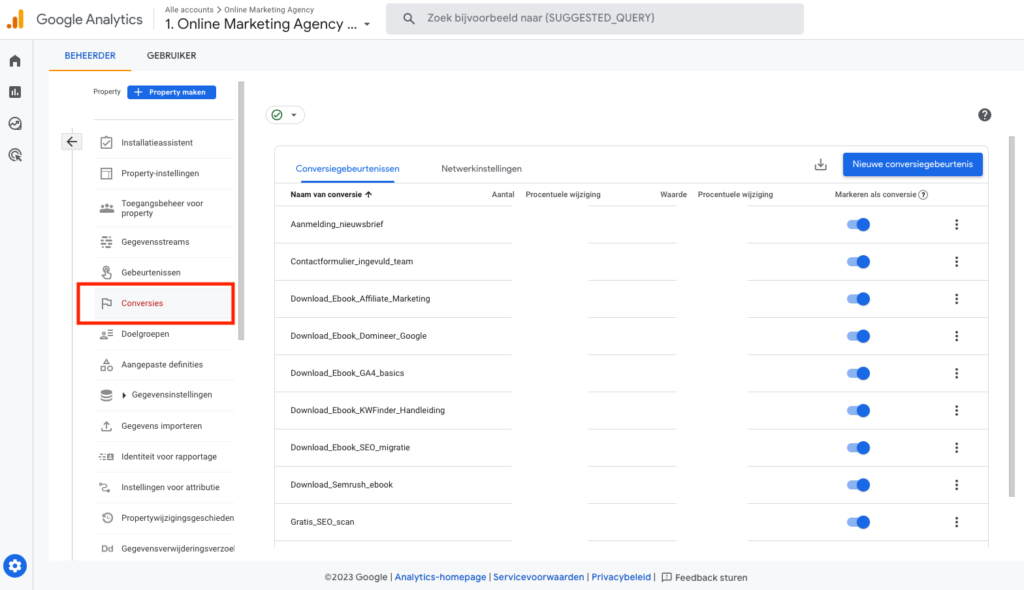
Stap 14 (bonus): Geen zin om 24 uur te wachten? Check dan via debug mode of de gebeurtenis goed binnenkomt in GA4. Hoe je dat doet lees je in deze blog die we daar eerder over schreven.
Aangezien ik denk dat je nog wel meer handige tips en handleidingen over Google Analytics 4 wilt hebben, heb ik ze hier allemaal voor je op een rijtje gezet.
Geschreven door: Daniël Kuipers
Daniël is oprichter van Online Marketing Agency. Hij speurt het internet continu af naar de nieuwste snufjes en tactieken en blogt erover in begrijpelijke taal. Nou ja, soms dan.